KVM significa Máquina virtual basada en kernel, es un software de virtualización que brinda la capacidad de ejecutar múltiples sistemas operativos invitados con la ayuda de extensiones de virtualización de hardware. Es compatible con una amplia variedad de sistemas operativos invitados, como Linux , ventanas , Solaris, Haiku, REACT OS y mucho más. Esta guía le muestra cómo instalar KVM en Fedora 26 / Fedora 25 .
KVM se puede administrar mediante la línea de comandos o las herramientas gráficas disponibles. Virt-Manager (Virtual Machine Manager) es la aplicación más utilizada para administrar máquinas virtuales basadas en KVM, admite la creación, edición, inicio y detención de máquinas virtuales basadas en KVM, así como la migración en vivo o en frío de máquinas invitadas entre hosts.
Requisitos
Como se dijo anteriormente, KVM funcionará solo si la CPU es compatible con la virtualización de hardware, ya sea Intel VT o AMD-V. Para averiguar si su CPU es compatible con las funciones de VT, ejecute el siguiente comando.
# egrep '(vmx|svm)' /proc/cpuinfo

Si el comando anterior regresa con cualquier resultado que muestre vmx o svm, entonces su hardware es compatible con VT; de lo contrario, no lo es.
Instalar KVM
Ejecute el siguiente comando para instalar el paquete qemu más reciente y también virt-manager, que proporciona una interfaz gráfica para administrar máquinas virtuales.
# dnf groupinstall "Virtualization" # dnf install qemu-img libvirt libvirt-python libvirt-client
- qemu-kvm =emulador QEMU
- qemu-img =Administrador de imágenes de disco QEMU
- instalación virtual =Herramienta de línea de comandos para crear máquinas virtuales.
- libvir t =Proporciona el demonio libvirtd que administra máquinas virtuales y controla el hipervisor.
- libvirt-cliente =proporciona API del lado del cliente para acceder a los servidores y también proporciona la utilidad virsh que proporciona una herramienta de línea de comandos para administrar máquinas virtuales.
- visor-virtual – Consola gráfica
Creación de una máquina virtual
Una vez que haya instalado KVM y otras herramientas, todo estará listo para comenzar a crear máquinas virtuales. Veremos la creación de máquinas virtuales tanto en línea de comandos como en modo gráfico.
Modo de línea de comandos
virt-install se usa para crear máquinas virtuales usando la línea de comando, este comando necesita múltiples entradas de nosotros para crear una máquina virtual como CPU, memoria, disco, red, ubicación de medios de instalación, variante del sistema operativo y más.
# virt-install --name=itzgeekguest --ram=1024 --vcpus=1 --cdrom=/tmp/CentOS-6.5-x86_64-minimal.iso --os-type=linux --os-variant=rhel6 --network bridge=br0 --graphics=spice --disk path=/var/lib/libvirt/images/itzgeekguest.dsk,size=4
–nombre – Nombre de la Máquina Virtual
–carnero – Tamaño de la memoria en MB
–vcpus – CPU virtuales en números
–cdrom – Ubicación de la imagen ISO
–tipo-OS – Tipos de SO como Linux, Windows y Unix
–os-variante – Variante del sistema operativo como rhel 6, solaris
–red – Redes
–gráficos – Configuración de visualización de invitados
–ruta del disco – Ubicación del disco con tamaño de 4 GB
Una vez que haya emitido el comando anterior, virt-install creará una máquina virtual e iniciará la consola del visor virt para la instalación del sistema operativo.
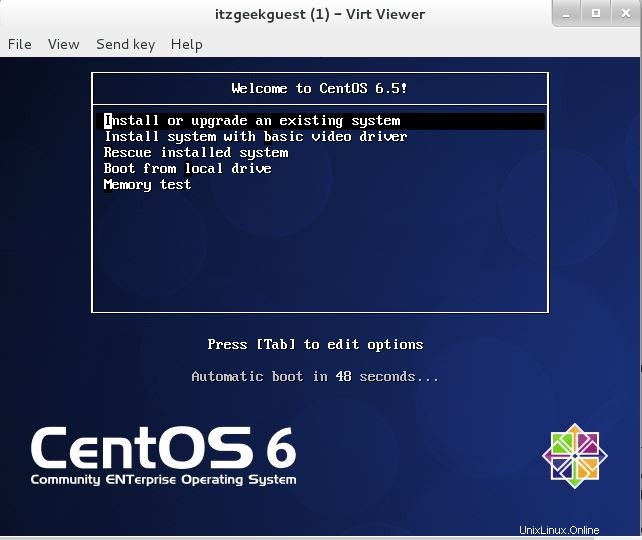
Modo gráfico
Escriba el siguiente comando en la terminal en modo GUI.
# virt-manager
o
Actividades –> Buscar –> Administrador de máquinas virtuales.
Es posible que se le solicite que ingrese una contraseña si no tiene acceso de root.
Una vez abierto, haga clic derecho en localhost (QEMU) y haga clic en Nuevo. Virtual Machine Manager iniciará un nuevo asistente para crear una máquina virtual, no encontrará ninguna dificultad para usar este modo gráfico.
Paso 1:Deberá nombrar su máquina virtual, en la misma ventana, se le pedirá que elija cómo desea instalar el sistema operativo. Aquí elegí instalarlo desde una imagen ISO o un CD-ROM.
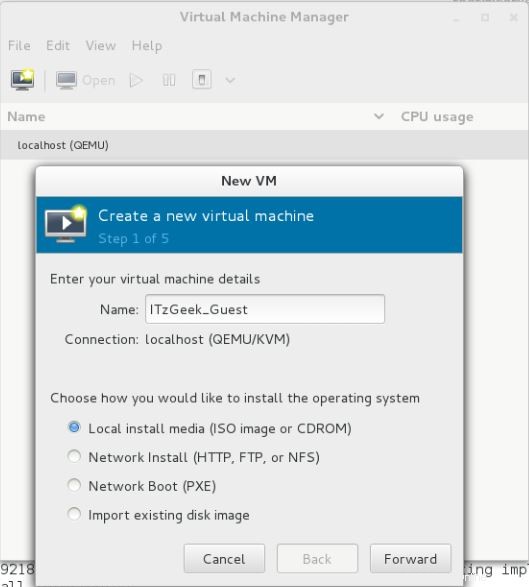
Paso 2:ingrese la ubicación de la imagen ISO o use un CD-ROM físico, no olvide elegir el tipo y la versión del sistema operativo.
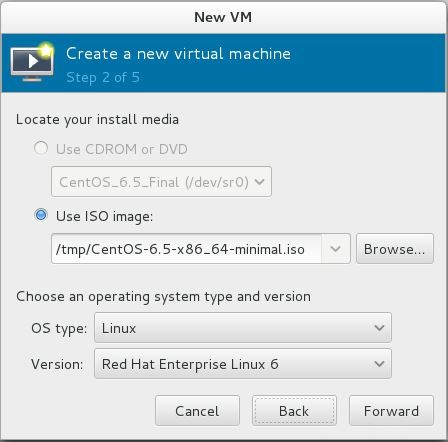
Paso 3:Configure la CPU y la memoria para la máquina virtual.
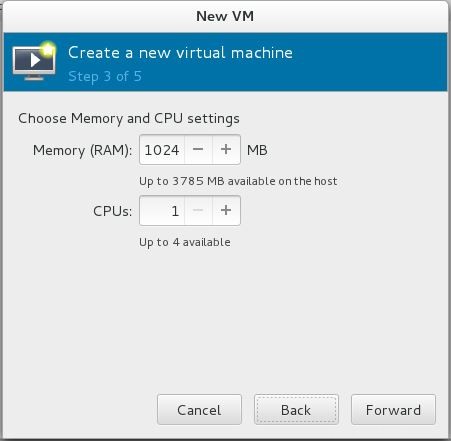
Paso 4:debe mencionar la cantidad de almacenamiento que desea asignar a una máquina virtual, desmarque "Asignar todo el disco ahora", esto evitará que se asigne el disco completo en la creación de la VM. El tamaño del disco se asignará dinámicamente según el uso de la máquina virtual.
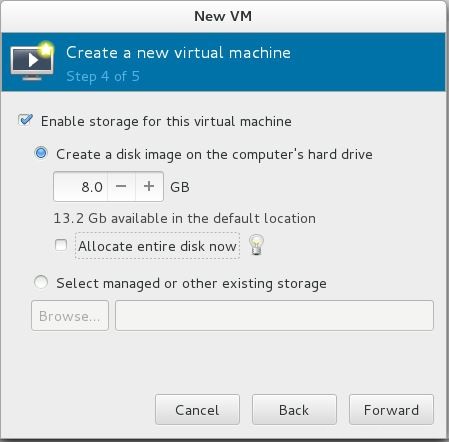
Paso 5:resumen de todas las configuraciones, haga clic en configuraciones avanzadas para seleccionar redes en puente para permitir que la máquina virtual se comunique con la red externa. Haga clic en Finalizar.
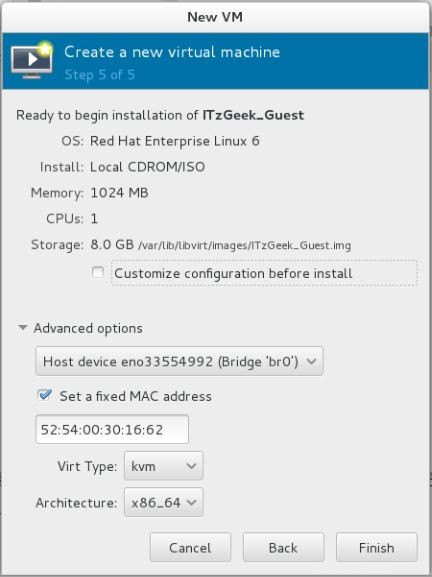
Paso 6:KVM comenzará a crear una máquina virtual dependiendo de nuestra entrada, una vez que se haya creado vm. Virt Manager iniciará una consola para la instalación del sistema operativo. La siguiente pantalla muestra la pantalla de instalación de CentOS 6.
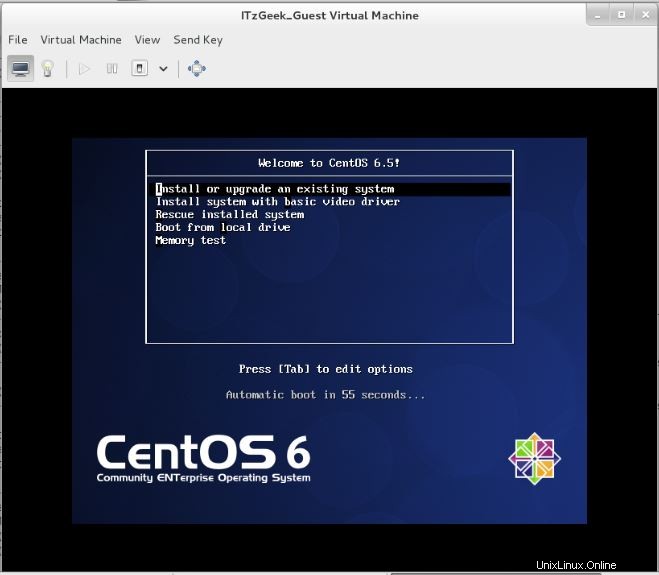
Administración de máquinas virtuales
Con Virtual Machine Manager, puede realizar acciones del ciclo de vida de vm, como iniciar, apagar, restablecer, clonar y migrar haciendo clic con el botón derecho en la máquina virtual seleccionada.
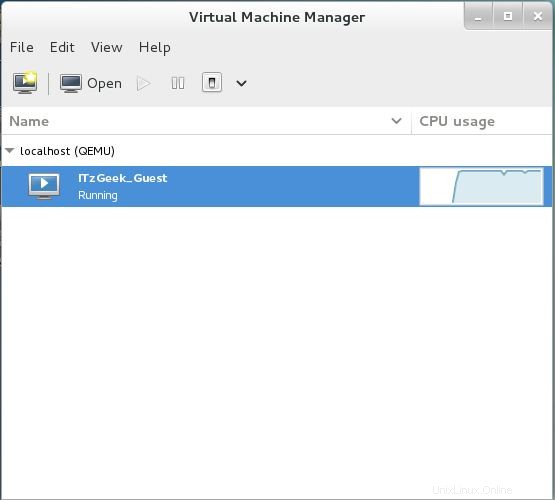
Administrar la máquina virtual usando virt manager es muy simple, simplemente puede hacer clic en el ícono "bulp" en la consola vm. Aquí puede agregar, modificar y eliminar dispositivos.
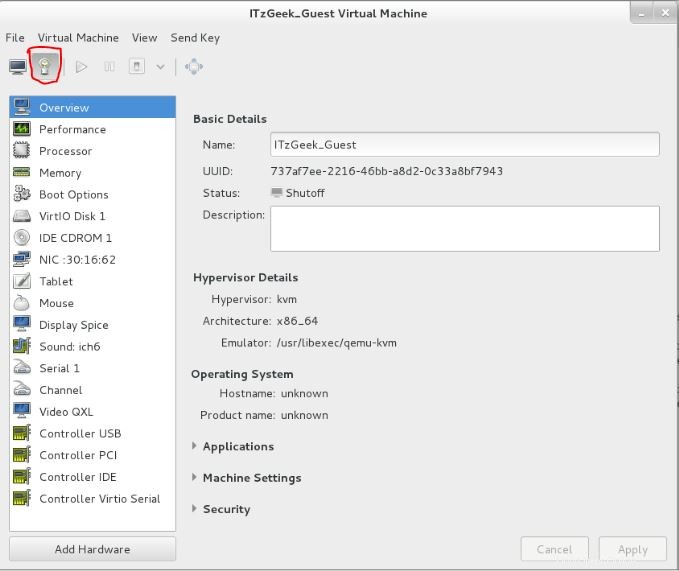
Eso es todo.